Ръководство за начинаещи за използване на Blender

Инструкции за използване на Blender за начинаещи, лесни стъпки за работа с 3D софтуер, който предлага мощни инструменти за графичен дизайн.
Искате ли да завъртите текст и картини в PowerPoint , така че да пасват плътно във вашата презентация? Ето как да завъртите текст и картини в Microsoft PowerPoint .
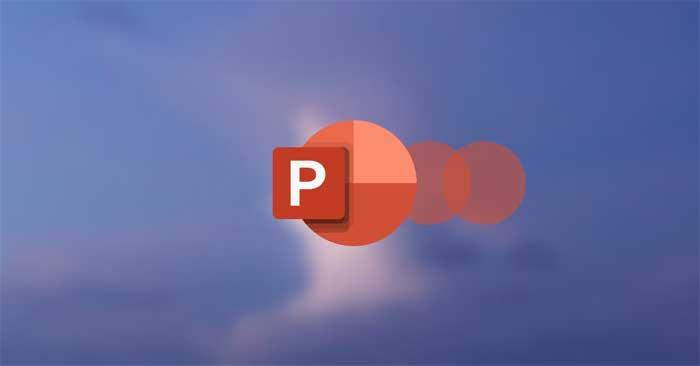
Презентацията е основно умение в съвременния живот. Включва способността да говорите пред тълпа, да действате със стил и да създавате съдържание. Ако трябва сами да практикувате първите две умения всеки ден, създаването на съдържание е станало по-лесно благодарение на поддръжката на специализиран софтуер.
Microsoft PowerPoint е една от най-популярните презентационни платформи днес по страхотни причини. Софтуерът предоставя полезни функции, за да създавате съдържание по начина, по който искате, от форматиране на текст, вмъкване на изображения, видеоклипове, промяна на ефектите на прехода и други.
Когато работите върху презентация, текстът и изображенията не трябва да следват традиционен формат. Можете напълно да завъртате изображения и текст в PowerPoint, както желаете. Това действие може да направи съдържанието в статията по-впечатляващо. Как да го направите не е трудно. По-долу са дадени инструкции за завъртане на текст и изображения в Microsoft PowerPoint .
Как да завъртите текст в PowerPoint
1. Отворете презентацията на PowerPoint .
2. Вмъкнете текстовото поле, като изберете Вмъкване , след което щракнете върху Текстово поле .
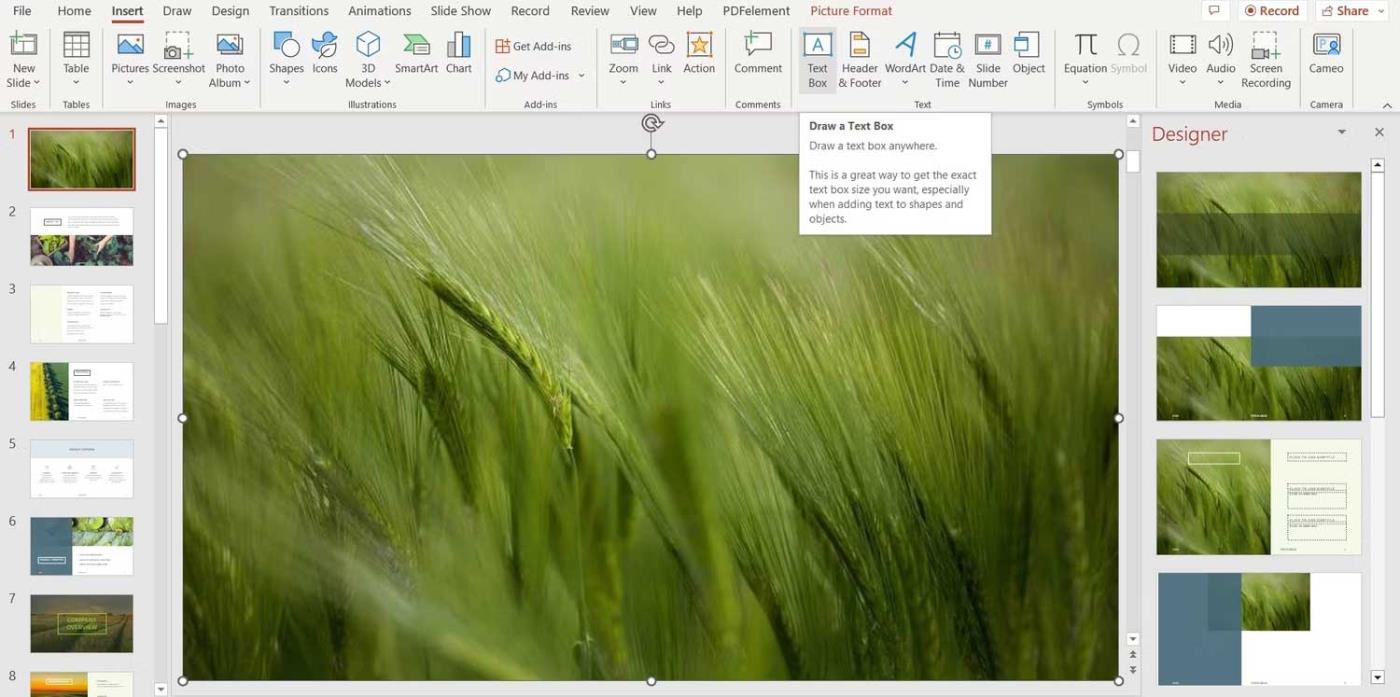
3. Плъзнете мишката до мястото, където искате да поставите текстовото поле.
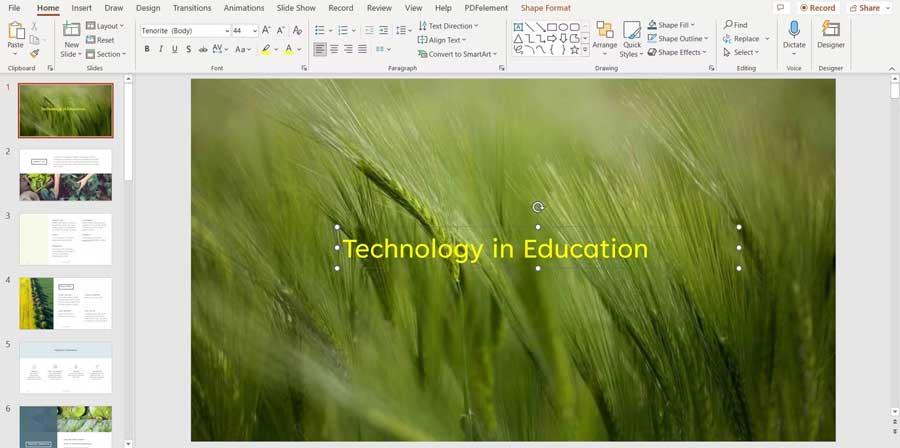
4. Въведете съдържание в текстовото поле.
5. Щракнете върху извитата стрелка над текстовото поле и я завъртете до желаната позиция.

Как да завъртите изображения в PowerPoint
Завъртането на изображения в PowerPoint ви позволява да използвате съществуващото пространство на слайда. По този начин можете да създадете впечатляваща презентация. Процесът е доста прост. Ето как става това:
1. Отворете PowerPoint.
2. Вмъкнете картина, като щракнете върху Вмъкване и след това изберете Картини .
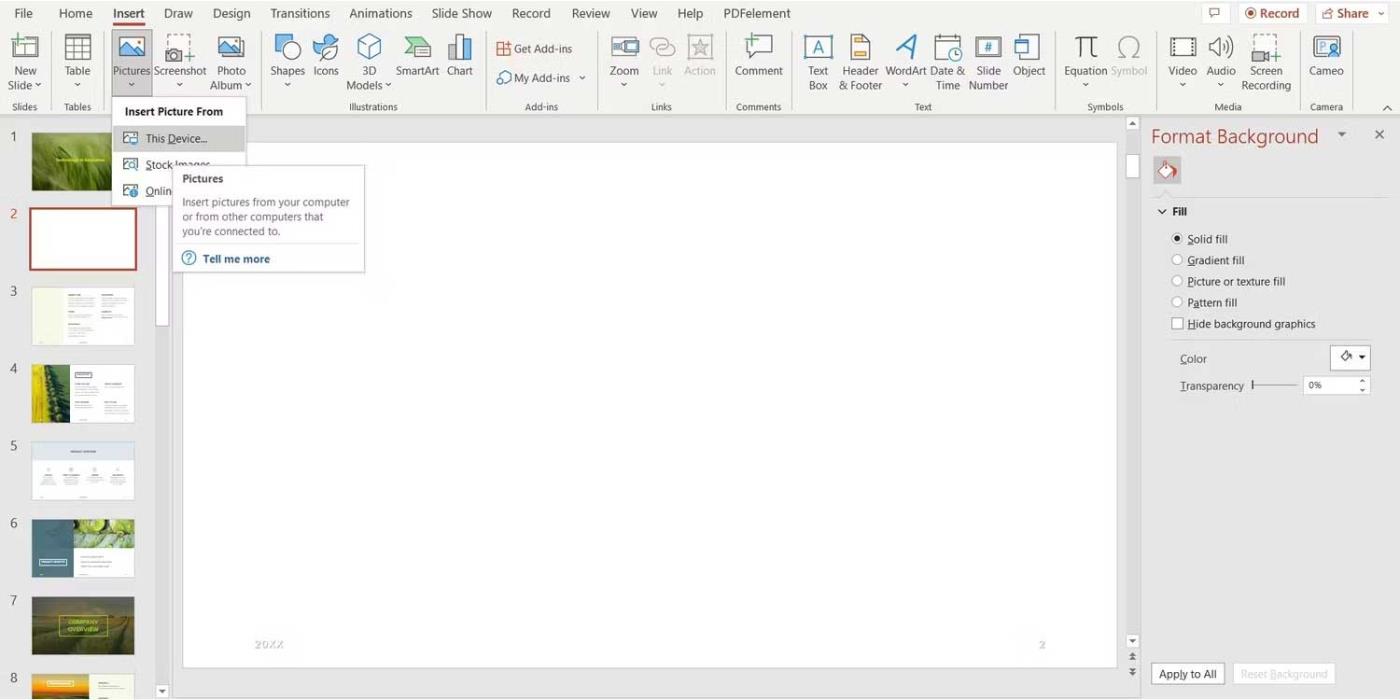
3. Изберете мястото, където искате да вмъкнете снимката.
4. Изберете снимката и отидете на Формат на картината .
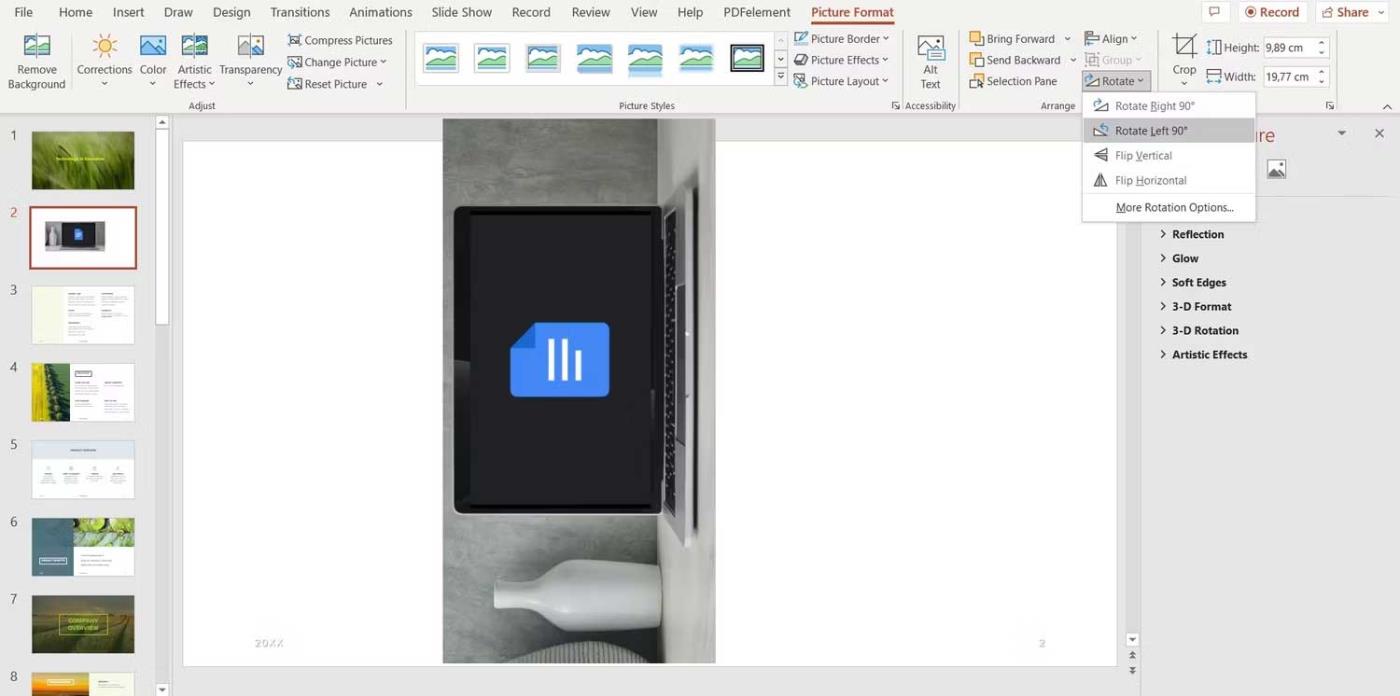
5. В секцията Подреждане от горното меню щракнете върху Завъртане , за да видите опциите.
6. Ако имате точния ъгъл на завъртане, който искате, щракнете върху Още опции за завъртане .
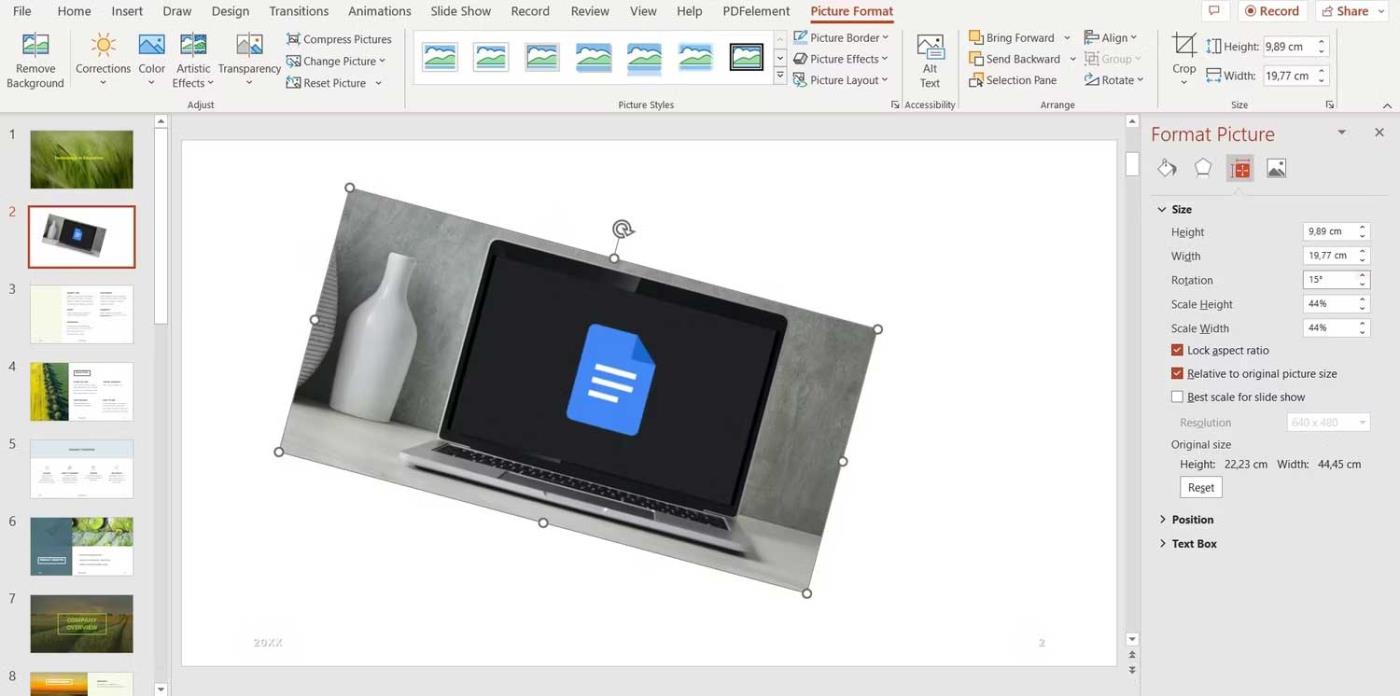
7. Използвайте стрелките в полето Rotation вдясно, за да регулирате ъгъла на изображението.
Ако искате да спестите време в PowerPoint, можете също да завъртите свободно, като щракнете и плъзнете извитата стрелка върху изображението.
Накратко, имате много начини да направите презентациите на PowerPoint привлекателни за вашата аудитория. Освен вмъкване на ефекти, завъртането на изображения и текст също е добър начин. Както можете да видите, това не е твърде трудно. Просто следвайте инструкциите по-горе, можете свободно да завъртате текст и изображения в Microsoft PowerPoint, както искате.
Надяваме се тази статия да ви е полезна!
Инструкции за използване на Blender за начинаещи, лесни стъпки за работа с 3D софтуер, който предлага мощни инструменти за графичен дизайн.
Научете как да напишете прост VBA макрос за вмъкване на слайдове и създаване на нова презентация
Инструкции за включване и изключване на балончетата за чат във Facebook Messenger на Android. Балончетата за чат са полезна функция за лесна комуникация.
Инструкции за слушане на музика в Google Maps В момента потребителите могат да пътуват и да слушат музика с помощта на приложението Google Map на iPhone. Днес WebTech360 ви кани
Инструкции за използване на LifeBOX - онлайн услугата за съхранение на Viettel, LifeBOX е наскоро пусната онлайн услуга за съхранение на Viettel с много превъзходни функции
Как да актуализирате статуса във Facebook Messenger, Facebook Messenger в най-новата версия предостави на потребителите изключително полезна функция: промяна
Инструкции за играта на карти Werewolf Online на компютъра, Инструкции за изтегляне, инсталиране и игра на Werewolf Online на компютъра чрез изключително простия емулатор LDPlayer.
Инструкции за изтриване на истории, публикувани в Instagram Ако искате да изтриете история в Instagram, но не знаете как? Днес WebTech360
Инструкции за добавяне на представени изображения във Facebook В момента Facebook ни позволява да задаваме представени изображения на нашите лични страници. Тук ви каним
Как да коригирате грешката Windows Quick Assist не работи, Windows Quick Assist ви помага лесно да се свържете с отдалечен компютър. Понякога обаче генерира и грешки. Но,







